Posted by : Zock Landry
Passer et recevoir des appels téléphoniques depuis un PC Windows
Avec Mobile Connecté, il est facile de passer un appel ou d’en recevoir en passant par votre ordinateur. Mais si vous souhaitez être accompagné pour découvrir ces fonctionnalités, ce tutoriel est fait pour vous !
Composer un numéro et appeler un contact
Avant toute chose, il est important de savoir comment composer un numéro et appeler depuis son carnet de contacts :
- Ouvrez l’application Mobile Connecté depuis la barre des tâches ou bien le menu Démarrer.
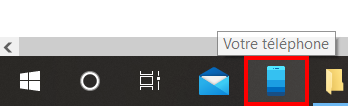
- Cliquez sur Appels.
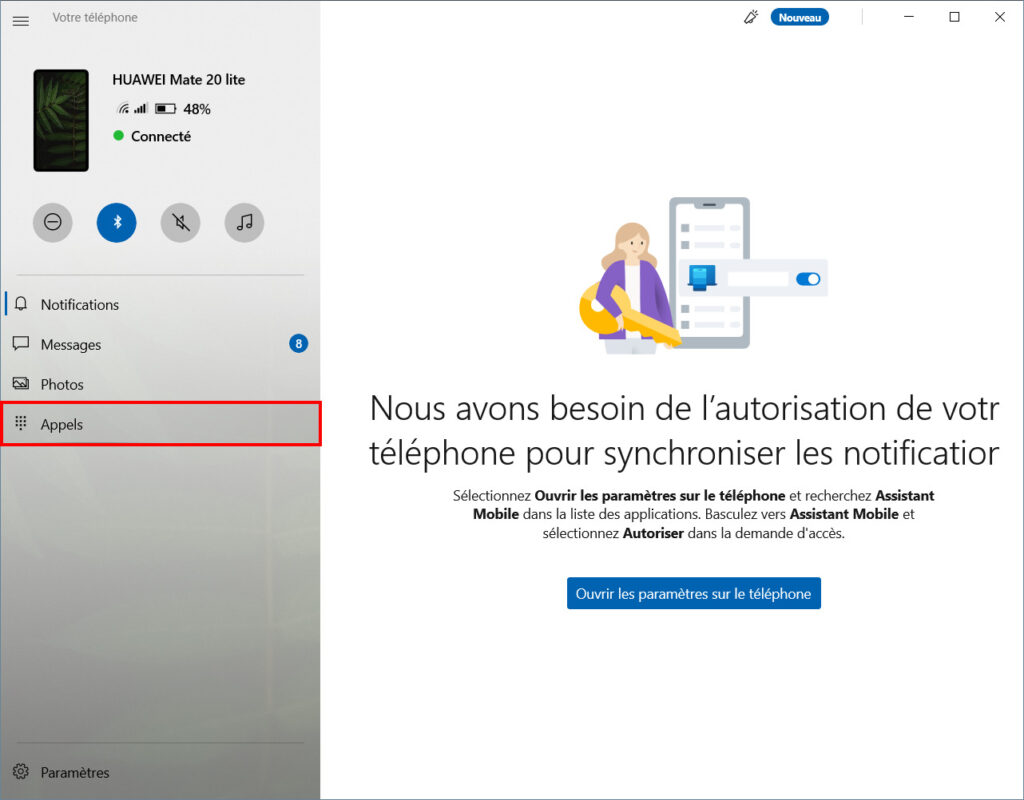
- Vous pouvez directement composer le numéro de téléphone souhaité et appuyer sur le bouton d’appel.
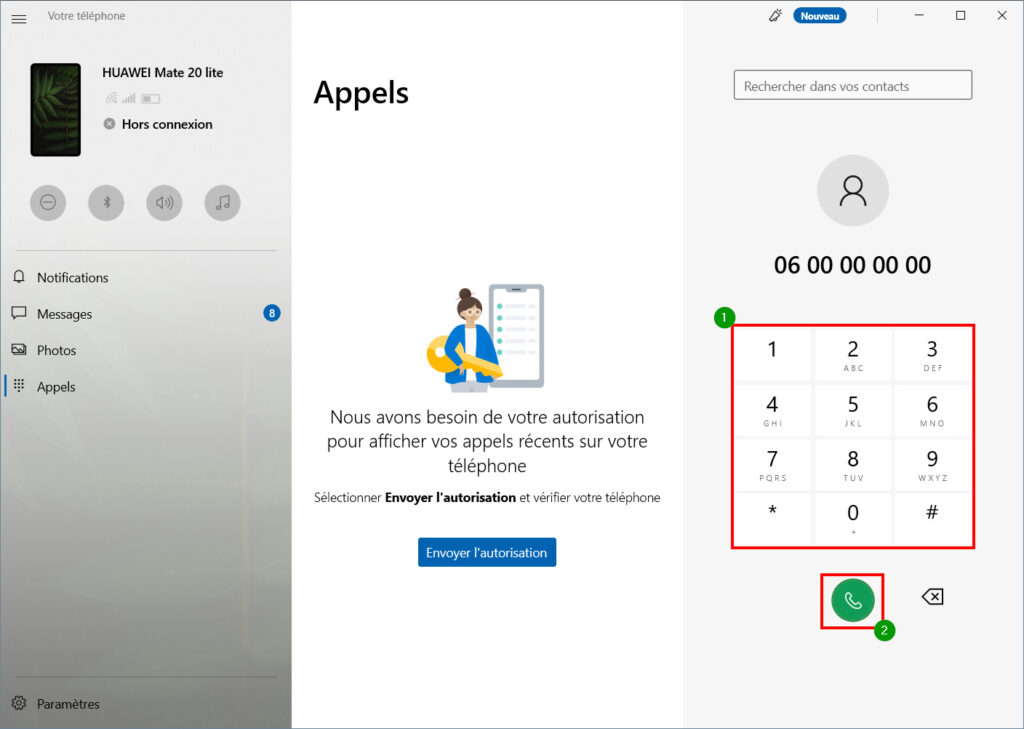
- Vous pouvez aussi taper le nom d’un contact dans l’encart dédié en haut. Sélectionnez ensuite le bon contact.
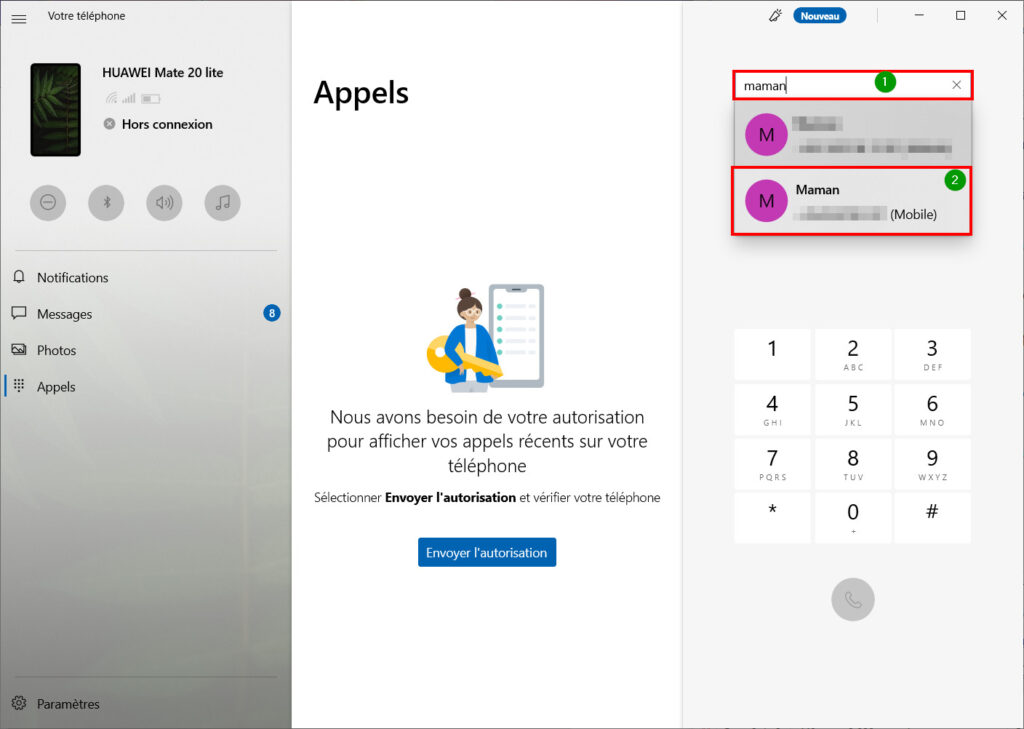
- Puis, appuyez sur le bouton d’appel. L’appel se passe entièrement au travers des haut-parleurs et du micro de votre ordinateur !
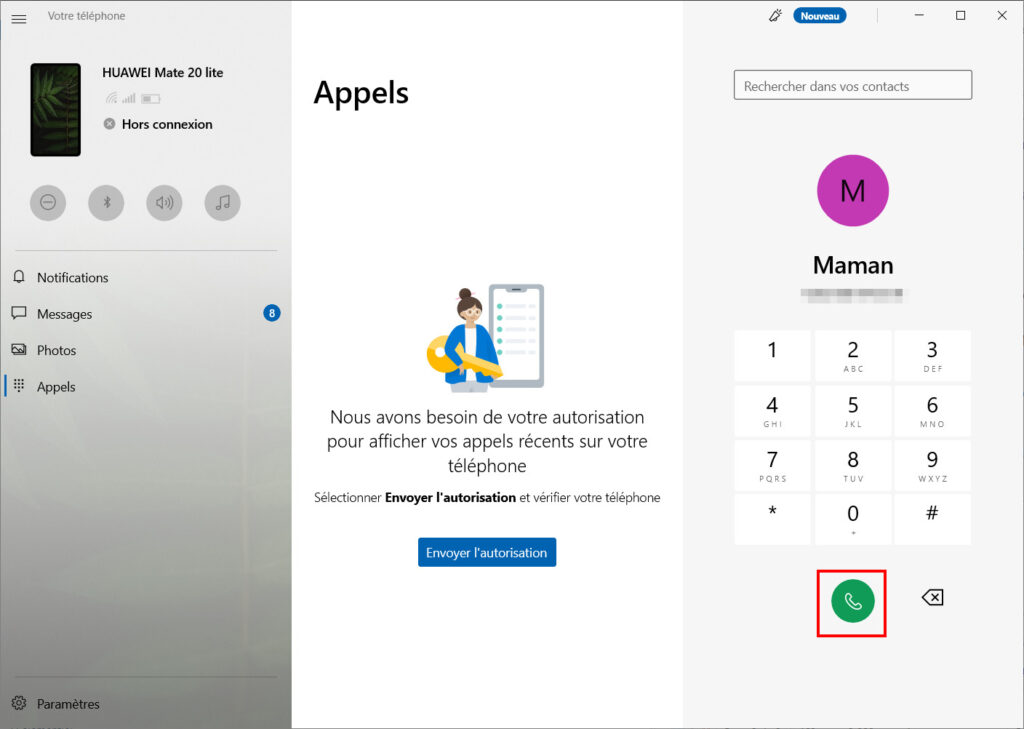
Recevoir et accepter un appel depuis Windows
Avec Mobile Connecté, il est vraiment facile de recevoir un appel sur votre ordinateur équipé de Windows 10 ou 11. Une fois la synchronisation de votre téléphone et de votre PC faite, chaque appel entrant s’affichera sur l’écran de votre ordinateur.
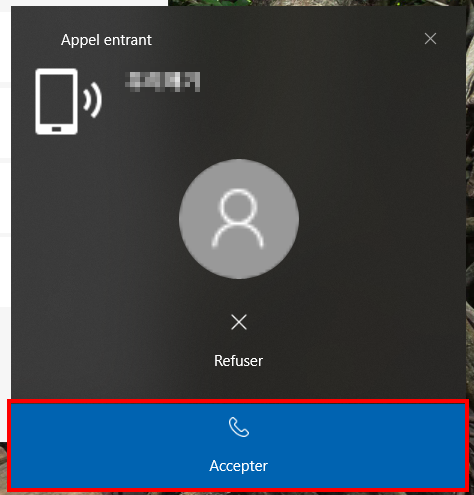
Il vous suffira de choisir entre Refuser ou Accepter, ou encore de laisser sonner dans le vide.
Afficher les appels récents de son téléphone
Passer des coups de fil c’est top, mais pouvoir afficher les appels récents de son téléphone sur son PC c’est encore mieux :
- Dans l’application Mobile Connecté, allez dans Appels.
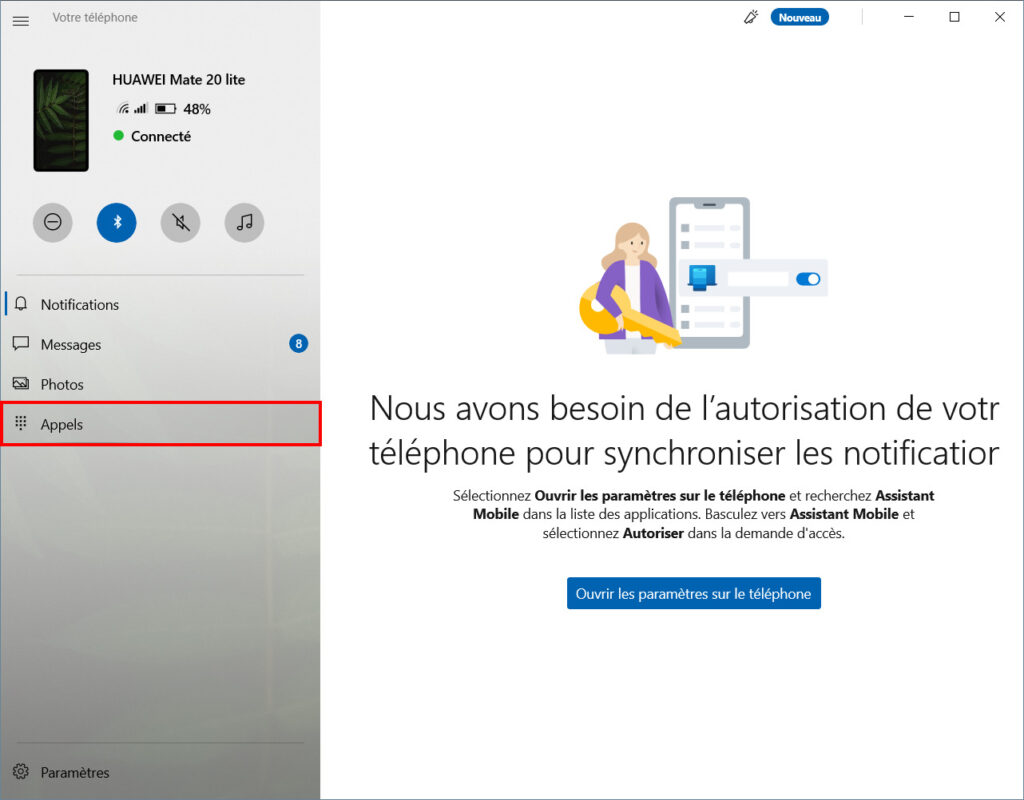
- Cliquez ensuite sur Envoyer l’autorisation pour afficher les appels récents de votre téléphone.
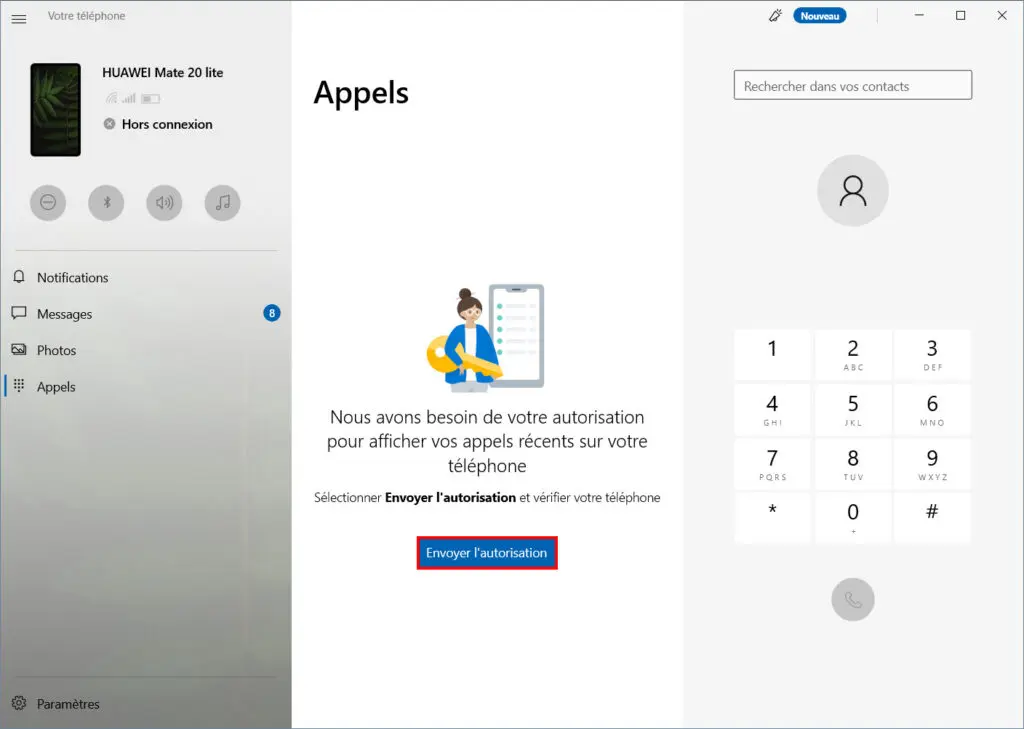
- Sur votre téléphone, appuyez sur Ouvrir sur la notification de Lien avec Windows (Assistant Votre téléphone).
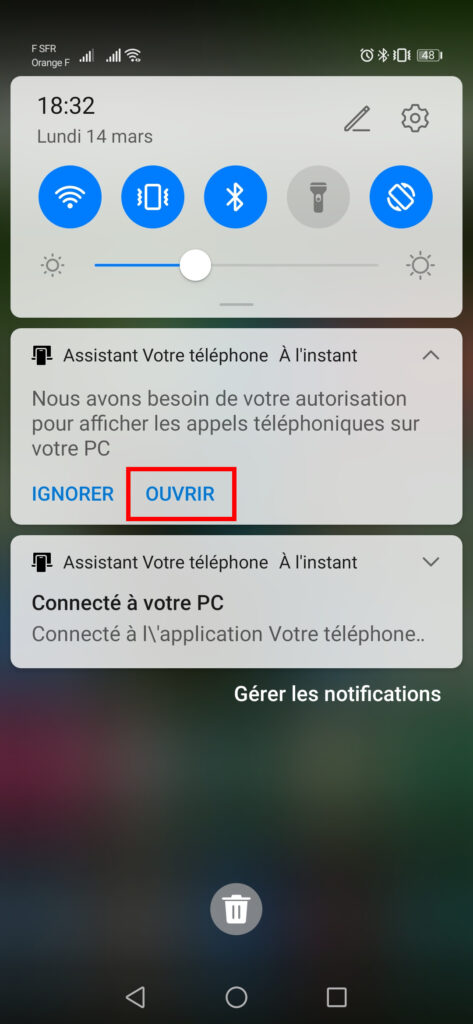
- Puis, faites Autoriser.
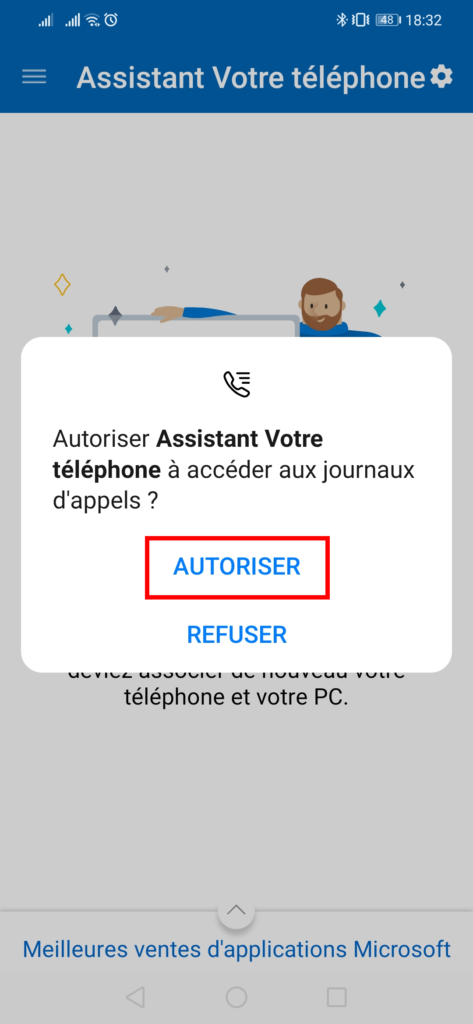
- Tous vos derniers appels reçus ou passés apparaissent maintenant sur votre ordinateur !
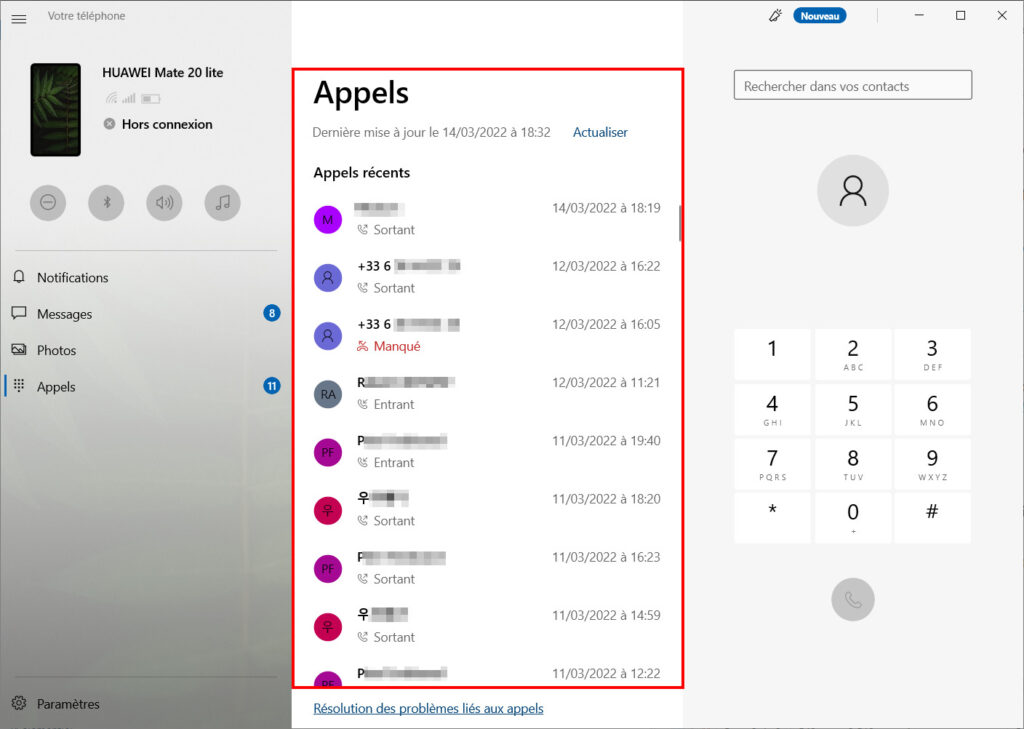
- Vous pouvez aussi rappeler un contact depuis l’historique des appels. Sélectionnez l’appel du contact, puis sur le bouton d’appel.
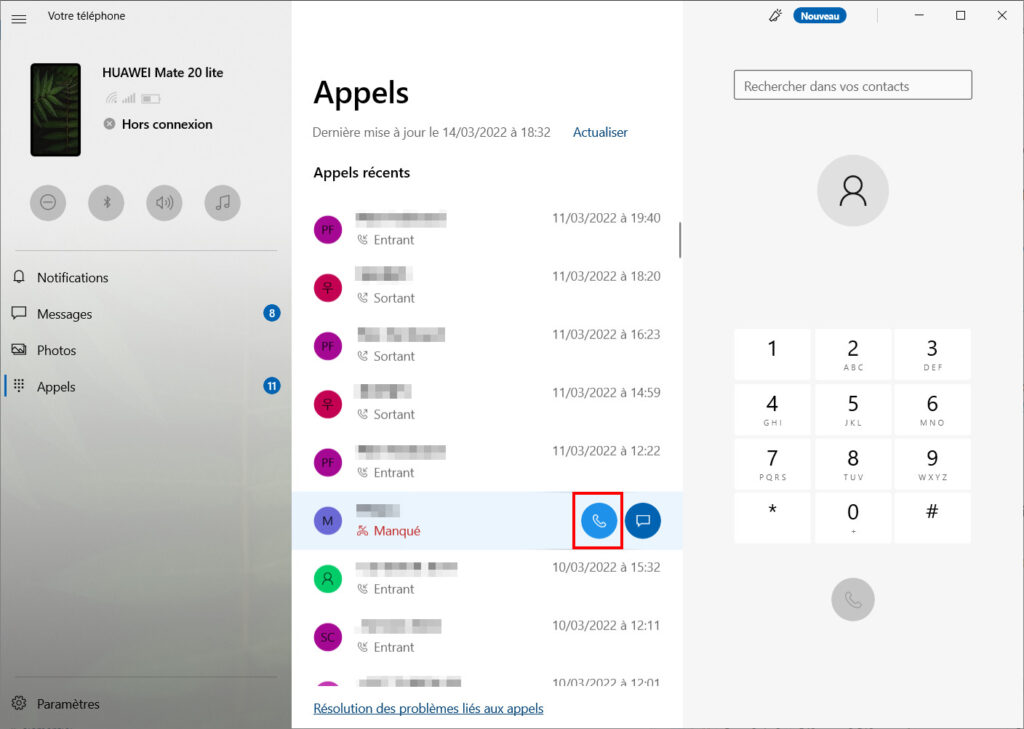









 #ref-menu
#ref-menu